Trải nghiệm quy trình làm việc ứng dụng điều khiển PhotoRobot tiêu chuẩn
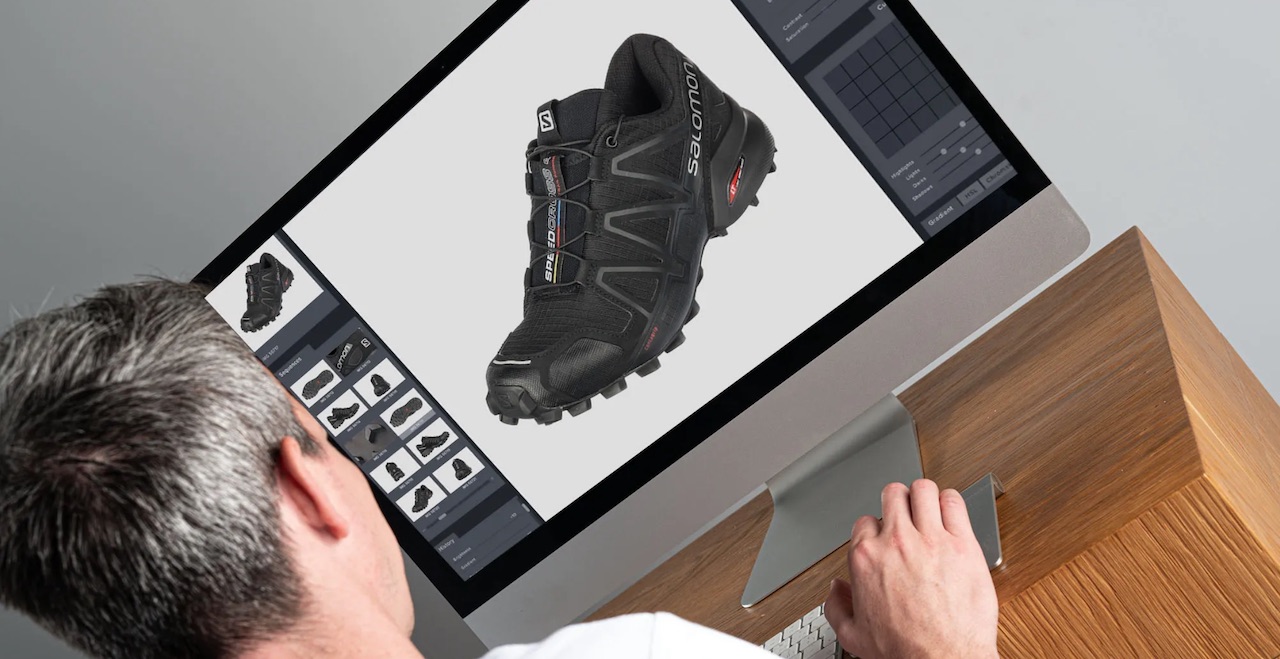
Thực hiện hướng dẫn ảo về quy trình sản xuất tiêu chuẩn bằng cách sử dụng phần cứng PhotoRobot và phần mềm _Controls trong studio.
Hướng dẫn về quy trình làm việc của ứng dụng PhotoRobot _Controls
Ví dụ về quy trình làm việc studio tiêu chuẩn sử dụng hệ thống chụp ảnh tự động PhotoRobot và Ứng dụng điều khiển là gì? Để hiểu, hãy bắt đầu với thiết lập studio cơ bản do PhotoRobot cung cấp.
- Quy trình làm việc tiêu chuẩn tích hợp công nghệ đầu đọc mã vạch để quét các mặt hàng và mã đặt trước.
- Một hệ thống đo kích thước CubiScan có mặt để cân và đo lường các mục và tự động tạo siêu dữ liệu.
- Việc sử dụng mã kệ cho phép sắp xếp các mặt hàng thành các danh mục bằng các cài đặt trước chụp và xử lý hậu kỳ.
- PhotoRobot tự động hóa chụp ảnh (hoặc quay video) bằng các cài đặt trước trên một lệnh duy nhất.
- Xử lý hậu kỳ tự động xảy ra trong Đám mây ở chế độ nền, vì vậy các nhóm có thể bắt đầu chụp nhiều mục hơn ngay lập tức.
- Có hỗ trợ tùy chọn để chụp ảnh cầm tay và chụp chi tiết bằng iPhone trong khi các máy trạm khác đang hoạt động đồng thời.
- Việc xuất bản lên CDN toàn cầu hoặc thông qua tích hợp API diễn ra tự động mà không bị gián đoạn trong quá trình sản xuất.
Điều này có thể thực hiện được nhờ tích hợp phần mềm rô-bốt, máy ảnh, đèn, máy tính, iPhone, xử lý hậu kỳ, phân phối hình ảnh và kết nối API. Tự mình khám phá từng giai đoạn của quy trình làm việc dưới đây. Chúng tôi cung cấp một hướng dẫn đơn giản nhưng đầy đủ về sản xuất studio PhotoRobot tiêu chuẩn.
1 - Chọn không gian làm việc trong phần mềm
Giai đoạn đầu tiên của quy trình làm việc PhotoRobot tiêu chuẩn là chọn không gian làm việc phần mềm trong Ứng dụng điều khiển.
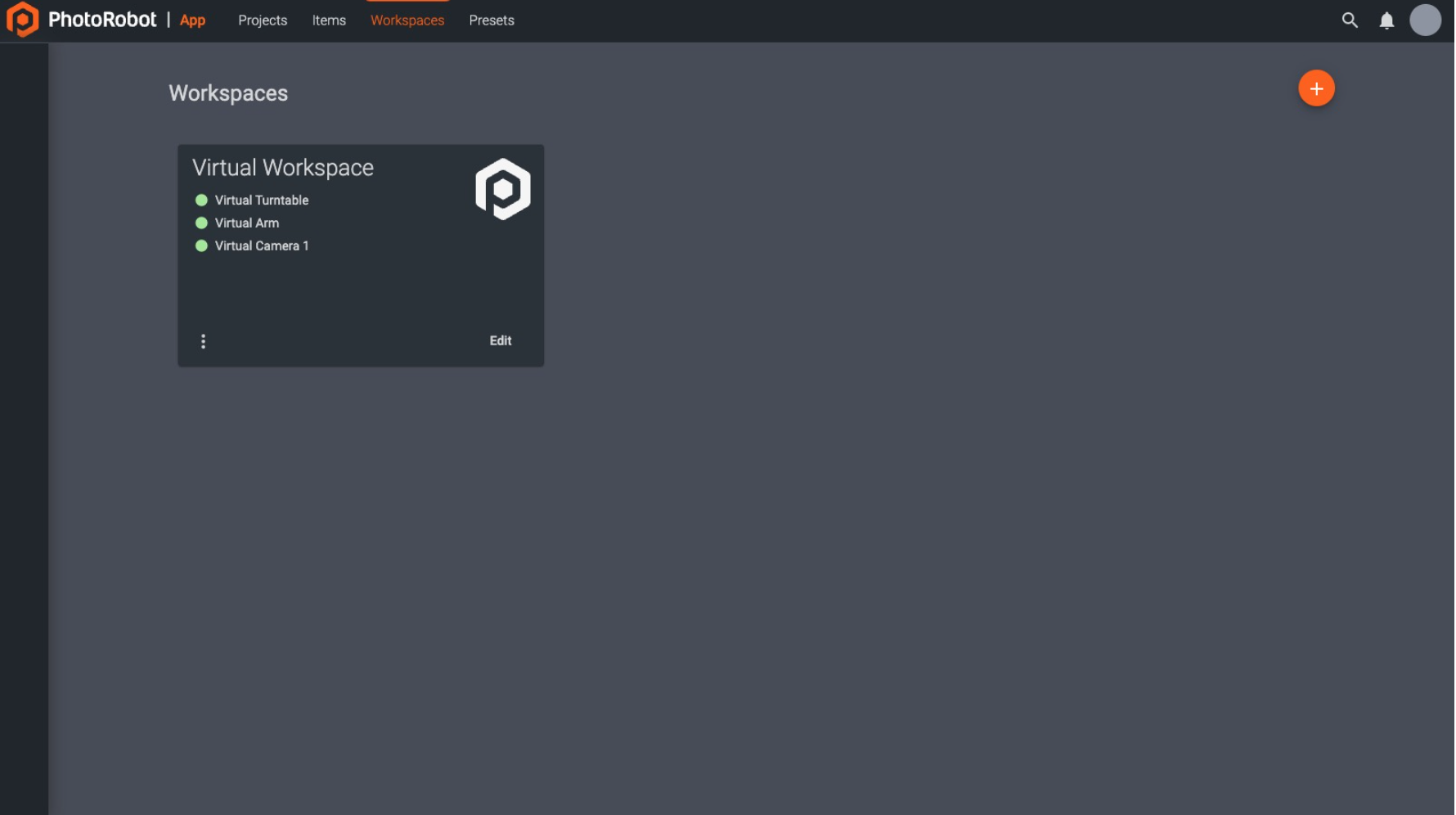
Trong phần mềm, PhotoRobot Workspaces là danh sách phần cứng có thể tùy chỉnh cho các buổi chụp ảnh cụ thể. Trong số các chức năng khác, không gian làm việc cho phần mềm biết hệ thống nào sẽ hoạt động. Thiết lập không gian làm việc kết nối phần mềm với hệ thống, có thể là một hoặc nhiều mô-đun PhotoRobot. Điều này bao gồm kết nối máy ảnh, đèn studio và các phụ kiện chụp ảnh khác.
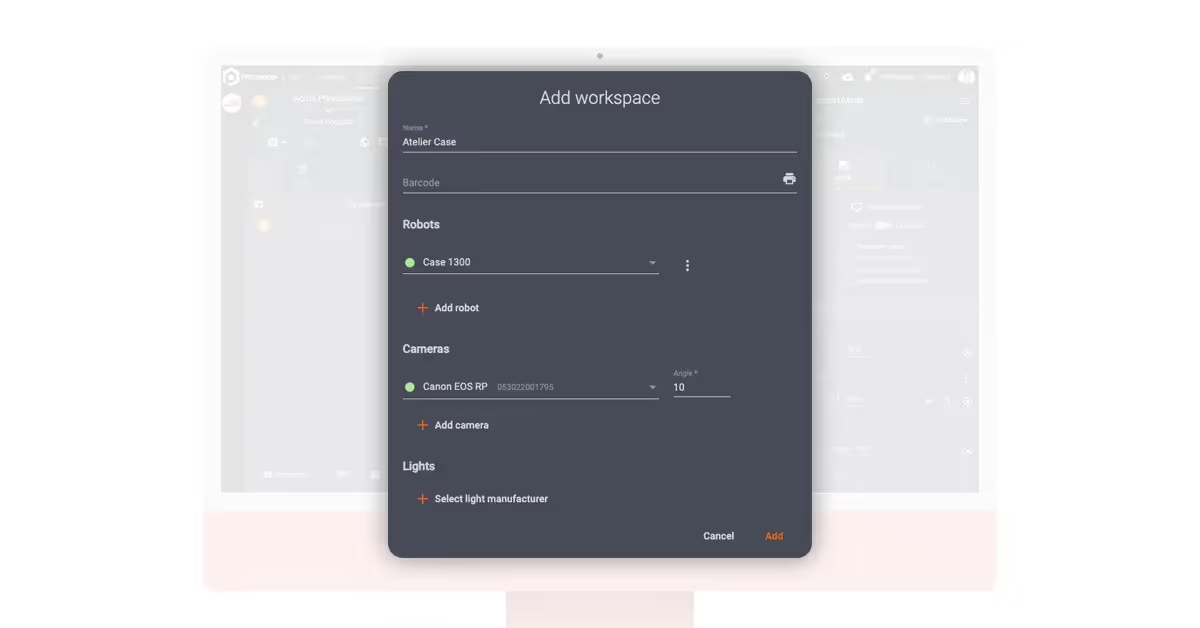
Không gian làm việc cho phép cấu hình đầy đủ rô-bốt, cài đặt laser, cài đặt ánh sáng và cài đặt chụp. Mặc dù, nếu sử dụng mô-đun có Cánh tay robot hoặc giàn đa camera, cài đặt chụp cho tất cả các góc độ là hoàn toàn tự động. Tất cả các thiết bị PhotoRobot kết nối qua cùng một mạng LAN với máy trạm, trong khi máy ảnh kết nối với máy tính qua USB. Sau đó, các thiết bị giao tiếp và kích hoạt thông qua không gian làm việc phần mềm.
2 - Nhập danh sách bắn
Sau khi cấu hình không gian làm việc, giai đoạn thứ hai của quy trình làm việc PhotoRobot điển hình là nhập danh sách chụp.
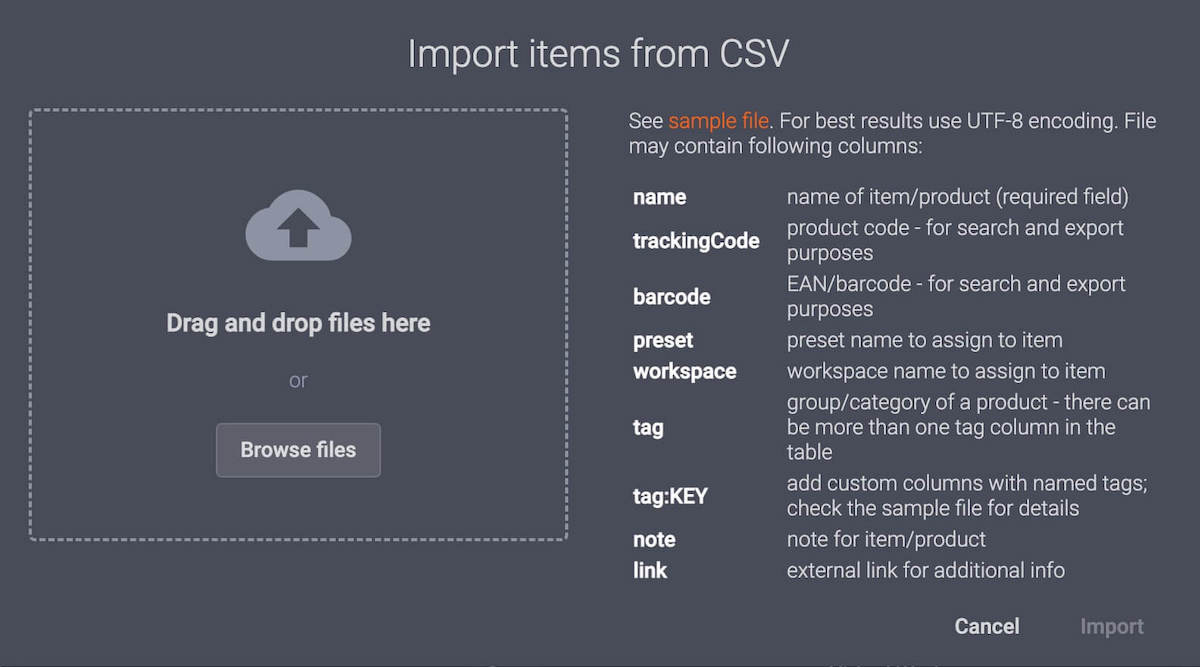
Điều này thường thông qua nhập tệp CSV. Nhập CSV cho phép người vận hành PhotoRobot tạo một mục với cấu hình của nó trong Excel để nhập vào hệ thống. Tuy nhiên, cũng có thể chỉ cần quét mã vạch để xác thực hàng tồn kho, nhận dạng sản phẩm và tự động nhận hàng. Kết hợp với hệ thống đo kích thước CubiScan, các nhóm sau đó có thể tự động ghi lại trọng lượng và phép đo sản phẩm và tự động hóa các trình tự chụp ảnh. Điều này ngoài việc tạo ra dữ liệu có giá trị cùng với hình ảnh sản phẩm.

Đây cũng là một trong nhiều cách mà PhotoRobot đơn giản hóa và tăng tốc các thói quen của studio ảnh. Có ít tương tác của con người hơn với máy tính máy trạm và các quy trình tổng thể nhanh hơn nhờ ít di chuyển xung quanh studio. Trong khi đó, danh sách bắn hoàn toàn có thể tùy chỉnh trong hệ thống với các biến có thể định cấu hình. Người vận hành có thể gán tên, mã theo dõi, mã vạch, cài đặt trước, không gian làm việc, thẻ, mã kệ, ghi chú và liên kết đến bất kỳ mặt hàng nào.
3 - Xác nhận nhận hàng
Sau khi nhập danh sách quay, giai đoạn tiếp theo là xác nhận nhận các vật phẩm trong trường quay.

Đây là ngay trước khi cân và đo các mặt hàng. Quá trình này chỉ bao gồm việc vận chuyển các mặt hàng đến một máy trạm robot gần đó, sau đó quét mã vạch để xác nhận nhận hàng. Hệ thống sẽ tự động đánh dấu mặt hàng có trong studio, với xác thực ngay sau khi quét mã vạch. Nếu các mặt hàng không có mã vạch, cũng có thể tạo và in mã vạch duy nhất cho các mặt hàng khác nhau.
Ngoài ra, phần mềm quy trình làm việc studio ảnh có hướng dẫn có hướng dẫn có thể đơn giản hóa toàn bộ quy trình này cho các nhà vận hành dây chuyền sản xuất hơn nữa. Có thể có hướng dẫn cho từng mặt hàng, từ việc nhận trong hệ thống, đến đo lường, chuẩn bị, chụp và trả lại mặt hàng. Bằng cách này, bất kỳ tài năng nào của con người ngay cả khi được đào tạo tối thiểu cũng có thể nhanh chóng tạo lại quy trình sản xuất.
4 - Cân và đo các mặt hàng với CubiScan
Giai đoạn thứ tư của quy trình sản xuất tiêu chuẩn liên quan đến việc sử dụng hệ thống đo kích thước CubiScan.

CubiScan là một thiết bị tùy chọn trong studio được hỗ trợ bởi PhotoRobot, nhưng việc sử dụng nó cho phép mức độ tự động hóa và năng suất tổng thể cao hơn. Thiết bị này được phổ biến rộng rãi để giới thiệu tự động hóa vào các dây chuyền vận chuyển và nhận hàng. Nó cân và đo các mặt hàng (theo đơn vị hệ mét hoặc hệ Anh) và tự động tạo dữ liệu có giá trị cho mọi mặt hàng.
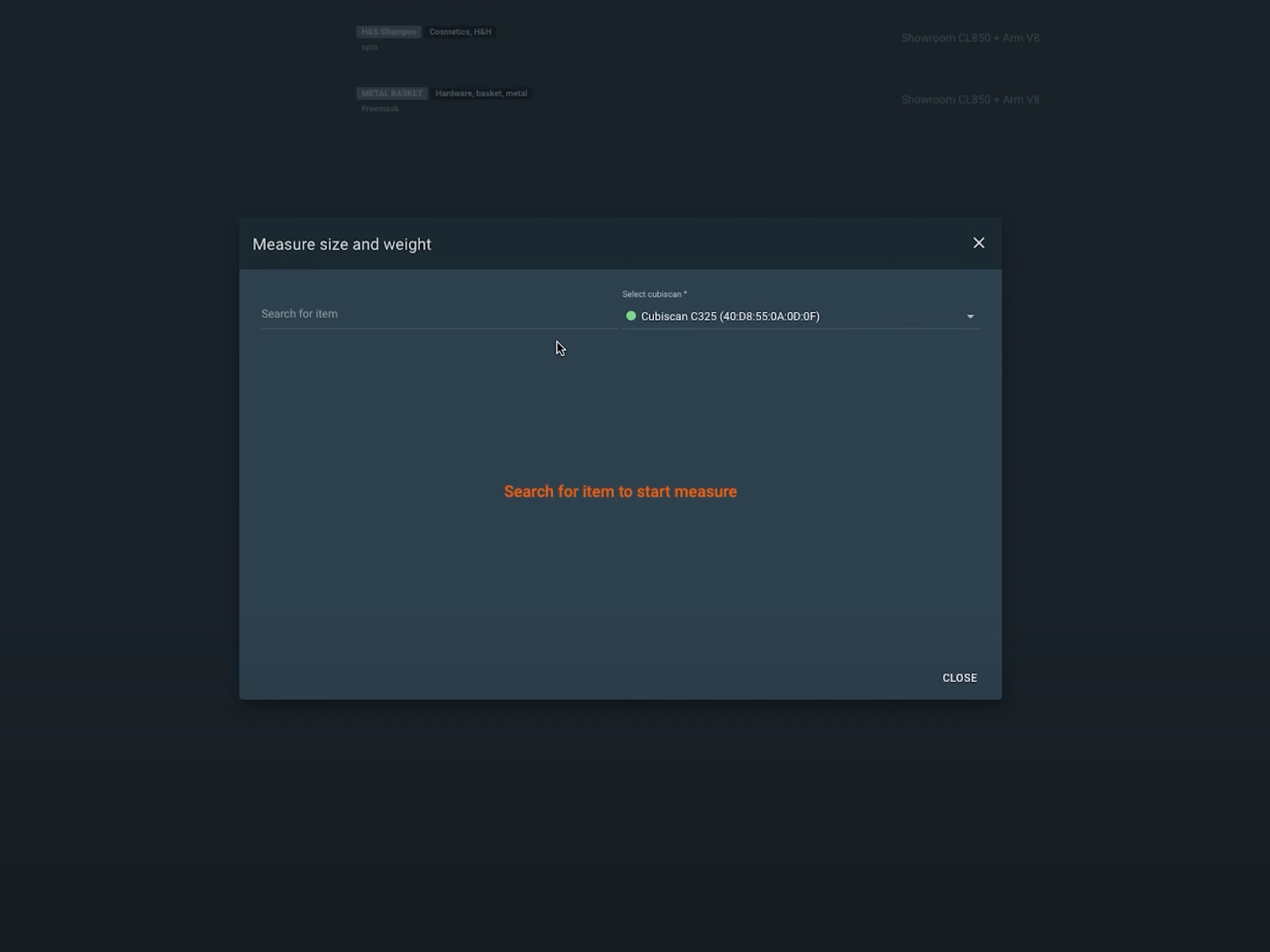
Điều này cho phép tự động chụp các mặt hàng theo kích thước và số đo cụ thể của chúng. Dữ liệu cũng có chức năng tự động nâng Cánh tay Robot lên giữa đối tượng trước khi bắt đầu chụp bằng robot. Ngoài ra, tất cả thông tin ngay lập tức có mặt trong cơ sở dữ liệu để tự động xuất bản các chi tiết sản phẩm cùng với hình ảnh.
5 - Sắp xếp các mục vào kệ phần mềm với các cài đặt trước
Khi việc nhận, cân và đo lường các mặt hàng đã hoàn tất, công đoạn tiếp theo là phân loại các mặt hàng thành các loại bằng cách sử dụng mã kệ.
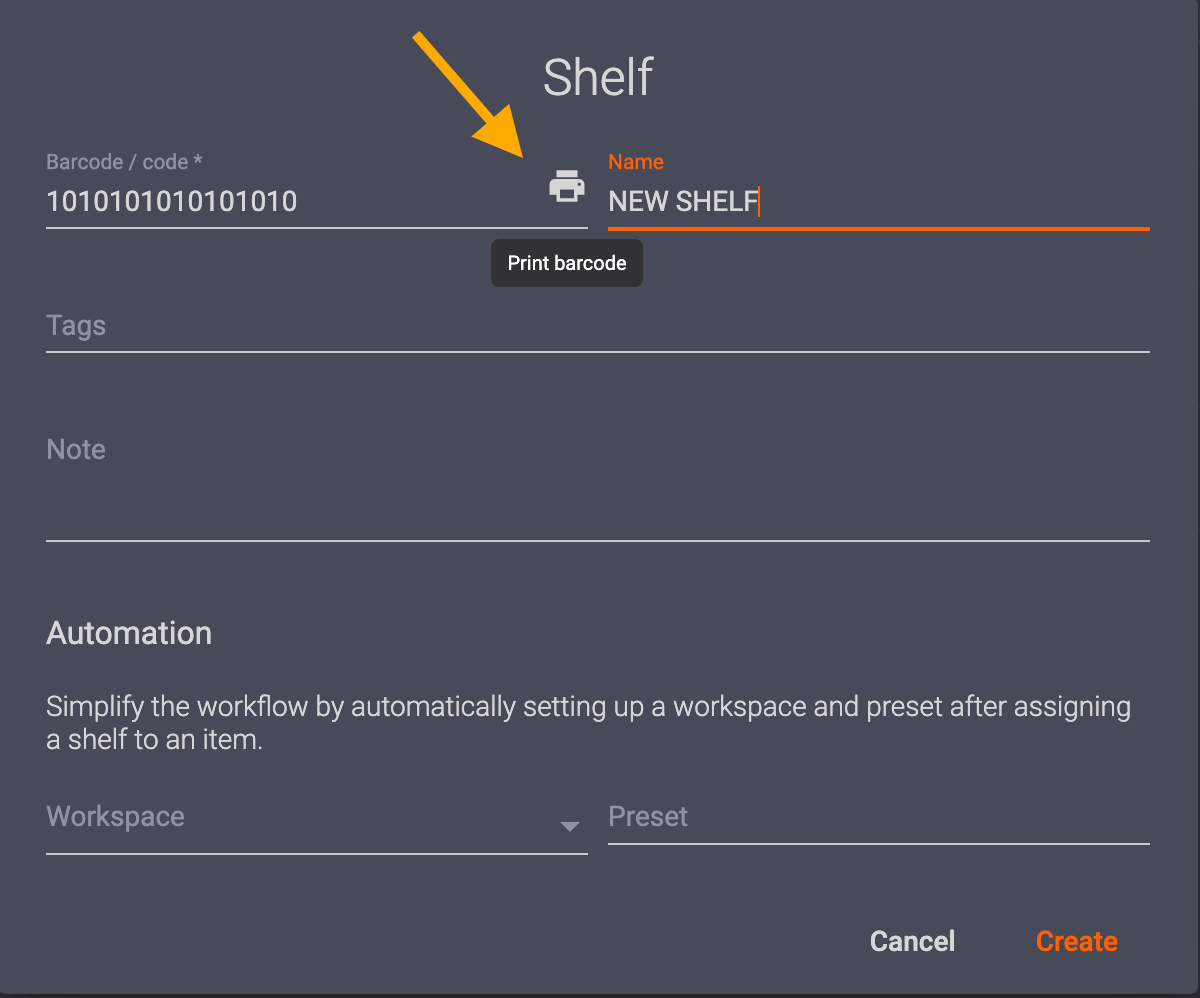
Mã kệ là một cách để lưu trữ cài đặt chụp ảnh có thể định cấu hình và cài đặt trước cho các loại mục tương tự trong hệ thống. Các danh mục mặt hàng có thể bao gồm màu sắc, độ trong suốt, kích thước và nhiều thuộc tính ảnh khác. Sau đó, có thể in mã kệ duy nhất để sắp xếp các mặt hàng trong hệ thống bằng các cài đặt trước chụp ảnh và xử lý hậu kỳ tự động của chúng. Tất cả những gì bạn cần là trước tiên quét mã vạch mặt hàng, sau đó quét mã kệ tương ứng của nó để gán cài đặt của nó.

Bằng cách này, các studio có thể đặt mã kệ trên giá đỡ, xe đẩy hoặc bất kỳ nơi nào gần đó nơi họ chuẩn bị các mặt hàng để chụp ảnh. Càng gần máy trạm rô-bốt, dây chuyền sản xuất càng nhanh hơn. Các studio thường sẽ có mã kệ để sắp xếp các mục theo hướng dẫn phong cách, các cài đặt trước khác nhau, dàn dựng đối tượng, lớp phủ hình ảnh và hơn thế nữa. Mỗi mã kệ hoàn toàn có thể tùy chỉnh nên chỉ phụ thuộc vào loại sản phẩm cần chụp.
6 - Xác định mục để chụp bằng robot
Sau khi phân loại sản phẩm, việc xác định một mặt hàng sẵn sàng để chụp ảnh chỉ cần quét mã vạch của nó.

Điều này sẽ tự động cung cấp cho hệ thống các hướng dẫn về việc chụp và xử lý hậu kỳ vật phẩm bằng robot. Điều này có thể bao gồm bất kỳ cài đặt trước nào trong mã kệ của mặt hàng, chẳng hạn như cài đặt máy ảnh và ánh sáng, cũng như đầu ra cần chụp. Ví dụ: các cài đặt trước có thể chứa hướng dẫn để hệ thống trích xuất các hình ảnh 2D cụ thể song song với vòng quay 360.
Nó cũng có thể bao gồm các bước để chụp nhiều độ cao xung quanh vật thể bằng robot để quay 3D hoặc chụp mô hình 3D. Với những hướng dẫn này, tất cả những gì bạn cần là định vị vật phẩm lên bàn xoay. Sau đó, tự động hóa sẽ kiểm soát toàn bộ quá trình chụp ảnh và hậu kỳ.
7 - Dàn dựng đối tượng trên Bàn xoay 360
Tiếp theo, dàn dựng các đối tượng để chụp ảnh và căn chỉnh bàn xoay với Cánh tay Robot rất đơn giản bằng cách sử dụng định vị đối tượng được dẫn hướng bằng laser.
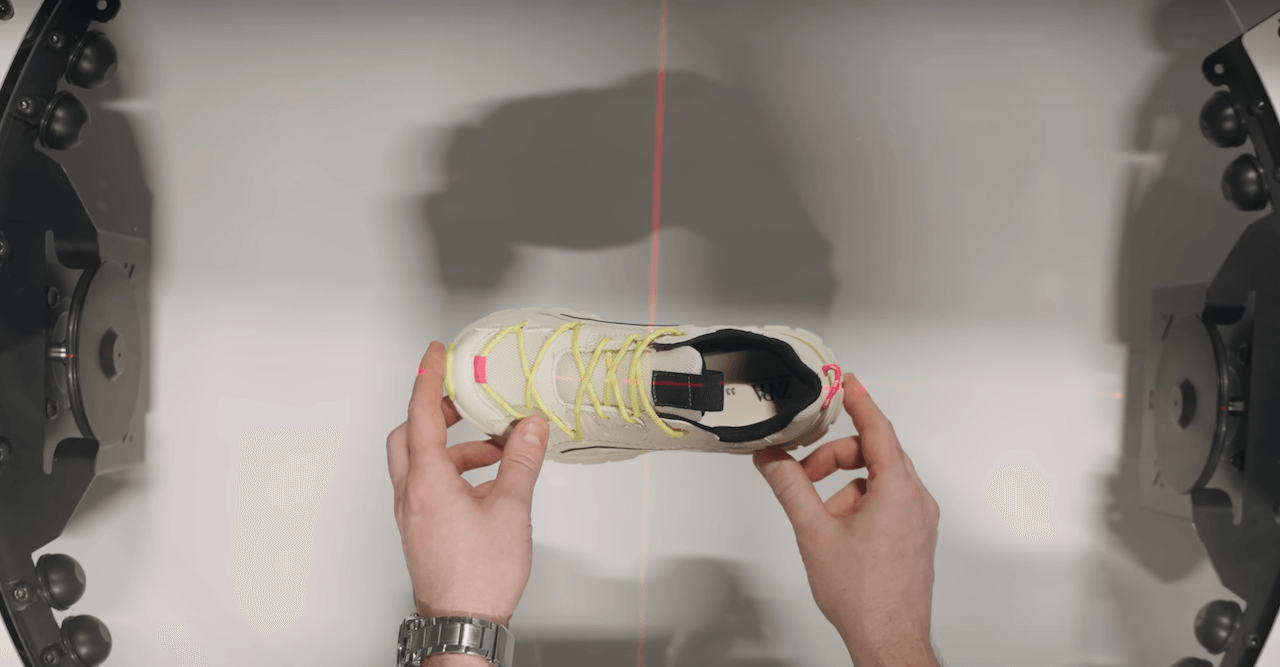
Bàn xoay PhotoRobot 360 và Robot Arms có hệ thống định vị laser để căn chỉnh nhanh máy móc và vật thể. Những điều này giúp hợp lý hóa quy trình dàn dựng đối tượng và đảm bảo cánh tay robot và bàn xoay 360 độ được căn chỉnh hoàn hảo. Các tia laser cung cấp tia laser chéo để nhanh chóng định vị các mục ở giữa tấm bàn xoay để chụp ảnh. Ngoài ra, ngay sau khi trình tự chụp ảnh bắt đầu, tia laser sẽ tự động tắt.
Các hệ thống định vị đối tượng này đặc biệt có lợi cho việc tự động chụp ảnh sản phẩm 360. Độ chính xác là rất quan trọng để đảm bảo chức năng tự động hóa và hạn chế hoặc loại bỏ nhu cầu xử lý hậu kỳ sau đó.
8 - Tự động chụp đối tượng
Bắt đầu quá trình chụp chỉ yêu cầu quét mã vạch, một cú nhấp chuột hoặc chạm vào phím cách.
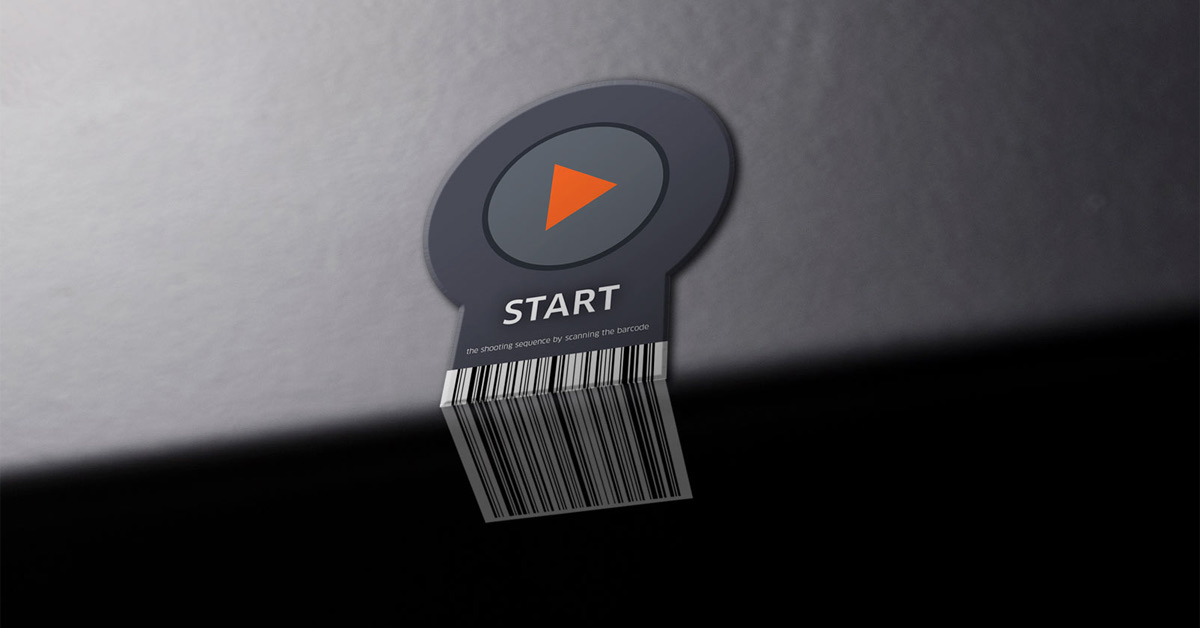
Thông thường, có một mã vạch bắt đầu trên máy trạm robot để bắt đầu trình tự chụp robot ngay sau khi dàn dựng sản phẩm. Điều đó, hoặc người vận hành bắt đầu chụp tại máy tính máy trạm. Sau đó, bắt đầu trình tự sẽ tắt hệ thống định vị laser và kích hoạt điều chỉnh dọc tự động của máy ảnh. Mức ngang của máy ảnh sẽ căn chỉnh với tâm tuyệt đối của chiều cao của đối tượng. Điều này cũng hoàn toàn tự động và theo các phép đo trước đó của CubiScan về kích thước của đối tượng.

Sau khi điều chỉnh camera, đèn studio, quy trình robot và cài đặt chụp sẽ tự động kích hoạt. Chúng tuân theo các lệnh đặt trước trong hệ thống. Trong số các thao tác khác, các cài đặt trước hướng dẫn bàn xoay bắt đầu xoay và kích hoạt chụp từ xa đồng bộ với các đèn nhấp nháy mạnh mẽ. Tất cả các cài đặt máy ảnh hoạt động theo cài đặt trước, trong khi đèn nhấp nháy cũng có thể ngăn nhòe chuyển động. Ngăn chặn hiện tượng nhòe chuyển động cho phép chụp nhanh 360 vòng quay mà không cần dừng quay bàn xoay.
Trong khi đó, Cánh tay Robot có thể di chuyển dọc theo trục thẳng đứng để tự động chụp nhiều hàng độ cao. Điều này tạo ra các vòng quay 3D nhiều hàng và cho phép tạo nhanh các mô hình đối tượng 3D. Nếu quay video sản phẩm 360, cũng có thể tự động hóa chuyển động của máy ảnh bằng các mốc thời gian có thể lập trình sẵn. Các dòng thời gian kết hợp xoay đối tượng với xoay máy ảnh để tạo ra hiệu ứng máy ảnh bay, với các chuỗi nhanh hoặc chậm.
9 - Xử lý trên đám mây mà không cần hỏi
Sau một chuỗi chụp, tia laser bật trở lại và quá trình xử lý hậu kỳ đám mây bắt đầu ở nền mà không cần hỏi.
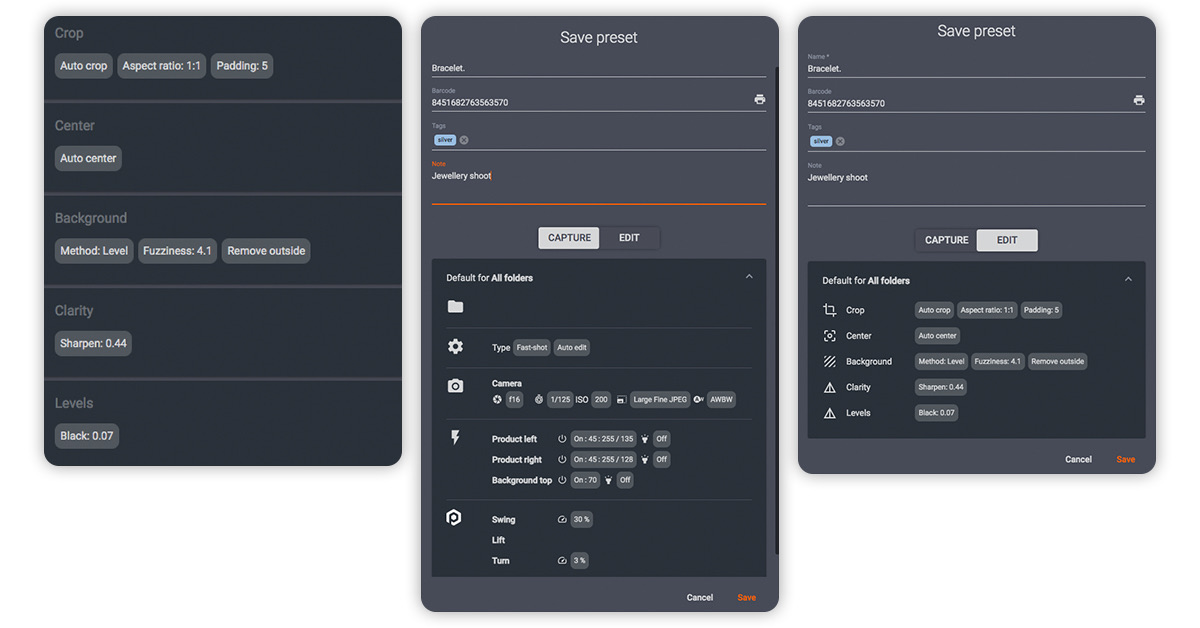
Xử lý hậu kỳ trên đám mây giải phóng máy tính cục bộ để cho phép bắt đầu quá trình chụp mới ngay lập tức. Sao lưu hình ảnh gốc là tự động, trong khi xóa nền và tối ưu hóa hình ảnh chạy theo cài đặt trước. Các cài đặt trước hướng dẫn phần mềm lưu trữ files cục bộ trong thư mục được chia sẻ hoặc tự động tải lên đám mây. Cài đặt trước cũng có thể xuất bản tệp ngay sau khi chụp ảnh lên PhotoRobot Cloud hoặc thông qua API để xuất nguồn cấp dữ liệu Thương mại điện tử.
Bằng cách này, có cực kỳ tối thiểu đến không cần đầu vào của con người. Quy trình làm việc sản phẩm tiếp theo có thể bắt đầu ngay sau khi một trình tự chụp hoàn tất. Người vận hành có thể dàn dựng đối tượng tiếp theo trên bàn xoay hoặc chụp ảnh cầm tay và chi tiết tiếp theo nếu cần.
10 - Bắt đầu quy trình làm việc sản phẩm tiếp theo
Trong khi hậu kỳ sản xuất diễn ra trong nền, người vận hành có thể ngay lập tức bắt đầu quy trình sản phẩm tiếp theo.
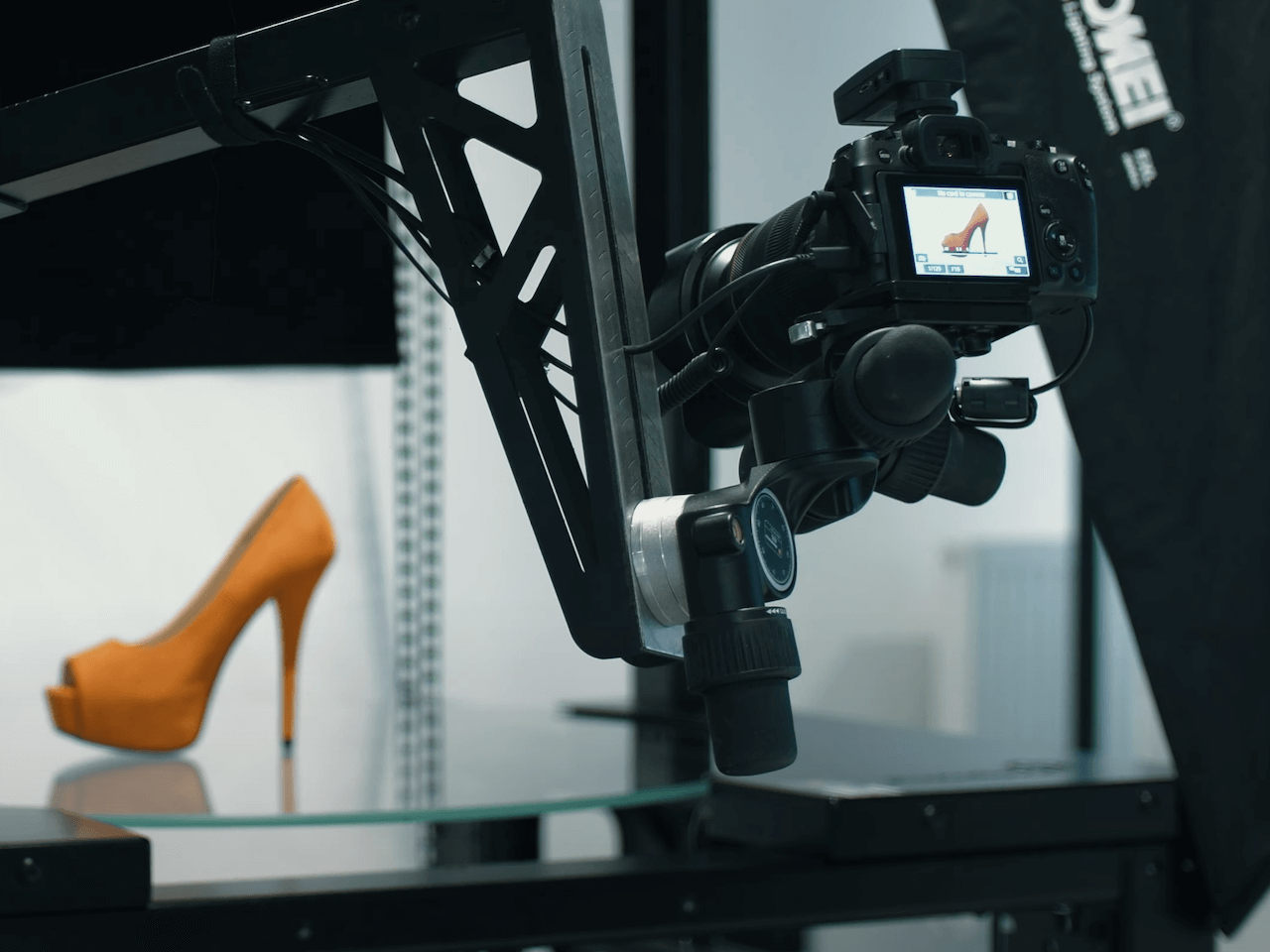
Các tia laser trên bàn xoay và cánh tay robot tự động bật trở lại, vì vậy việc dàn dựng đối tượng trở thành một quá trình nhanh chóng, có thể lặp lại. Đồng thời, việc tạo lại quy trình làm việc chỉ yêu cầu quét nhanh mã kệ, SKU sản phẩm và mã vạch bắt đầu. Chụp robot một lần nữa tự động theo các phép đo của CubiScan đối với đối tượng được xác định và các cài đặt trước chụp và xử lý hậu kỳ.
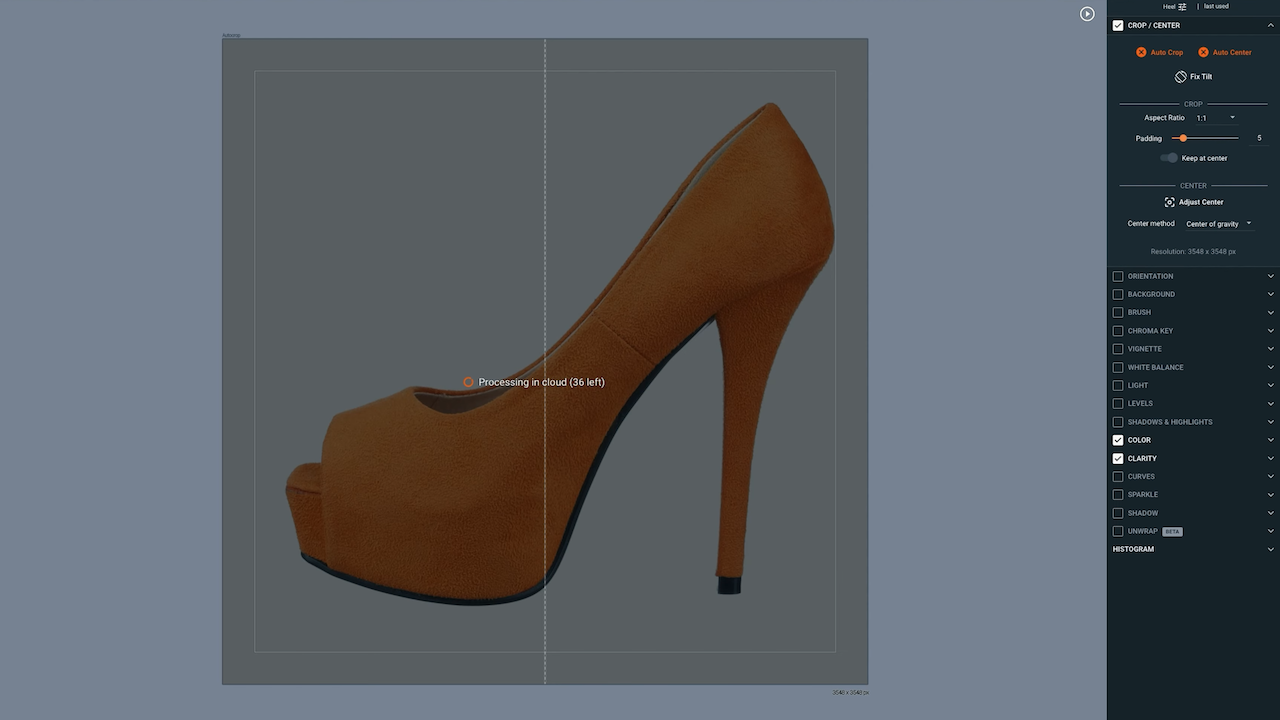
Trong khi đó, hình ảnh của sản phẩm đầu tiên được xử lý hậu kỳ và thường sẵn sàng xuất bản trên web trong vòng một phút sau khi chụp. Điều này bao gồm nhiều đầu ra song song: 360 độ quay, ảnh tĩnh 2D, vòng quay 3D, mô hình 3D và video sản phẩm 360. Có đặt tên tệp tự động và nhiều cài đặt trước quản lý tài sản kỹ thuật số để phân phối suôn sẻ.
Trong một số trường hợp, dây chuyền sản xuất cũng có thể chụp ảnh sản phẩm iPhone nếu sử dụng PhotoRobot Touch trong quy trình làm việc. Những bức ảnh này và các bức ảnh cầm tay khác được nhập trực tiếp vào hệ thống để tự động xử lý hậu kỳ và xuất bản cùng với các nội dung khác.
11 - Chụp hơn 500 vật phẩm mỗi ca
Khi mỗi máy trạm cung cấp thời gian sản xuất khoảng 1 phút cho mỗi sản phẩm, đó là gần 500 mặt hàng cho mỗi ca làm việc 8 giờ.

Điều đó bao gồm đầy đủ các đầu ra được xử lý hậu kỳ tự động: thư viện hình ảnh sản phẩm, chụp ảnh đóng gói và 360. Có thể sản xuất hàng nghìn tài sản trong một ca làm việc, ngay cả trong môi trường nhà kho tự nhiên mà không có bất kỳ biện pháp kiểm soát khí hậu nào. Bây giờ, hãy tưởng tượng một xưởng sản xuất lớn với 60+ máy trạm robot. Chúng có thể phù hợp với một không gian khoảng 25.000 mét vuông. Cũng có thể kết nối tất cả các hệ thống này, với các điều khiển từ một giao diện phần mềm duy nhất.
Sau đó, nếu một máy trạm chụp ảnh 500 mặt hàng mỗi ca 8 giờ, điều đó tương đương với thông lượng sơ bộ là 30.000 mặt hàng mỗi ca sử dụng 60+ máy. Đối với hai ca làm việc 8 giờ, đó là hơn 60.000 mục được chụp mỗi ngày. Đầu ra thường sẵn sàng trên web, vì vậy phần lớn hình ảnh có thể xuất bản ngay lập tức. Chắc chắn, sản xuất không phải lúc nào cũng diễn ra 100% theo kế hoạch, nhưng khách hàng của PhotoRobot có kinh nghiệm trực tiếp đạt được sản lượng ở những khối lượng này. Hãy tưởng tượng chụp ảnh 40.000 mặt hàng thời trang mỗi ngày. Đó là khả năng của studio được hỗ trợ bởi PhotoRobot.
12 - Trả lại các mặt hàng bằng Trình hướng dẫn phần mềm
Vào cuối ca làm việc, các trình hướng dẫn phần mềm chỉ đạo người vận hành dây chuyền sản xuất thông qua việc trả lại sản phẩm của danh sách quay từng bước.
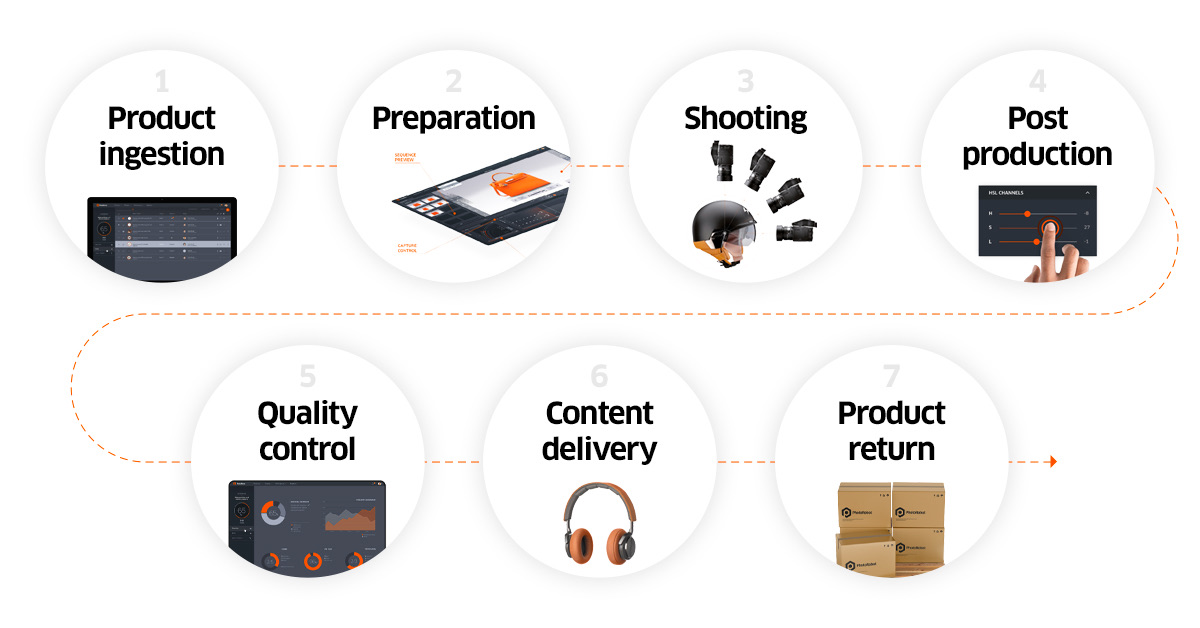
Quá trình diễn ra suôn sẻ như product-in, tận dụng đầu đọc mã vạch để xác nhận từng lần trả lại sản phẩm. Việc quét mặt hàng ra sẽ tự động xác nhận việc trả lại mặt hàng trong hệ thống, đồng thời tạo phiếu giao hàng cho khách hàng. Điều này đảm bảo rằng 100% các mặt hàng rời khỏi studio với 100% ảnh cho mỗi mục.

Phần mềm quy trình làm việc nhiếp ảnh thông minh cho mọi doanh nghiệp
Ứng dụng PhotoRobot _Controls cung cấp cho khách hàng quyền truy cập trực tiếp vào những cải tiến mới nhất ngay sau khi sản xuất. Mở khóa các tính năng và bản sửa lỗi mới nhất với sự phát triển liên tục và mọi bản cập nhật hỗ trợ toàn bộ hệ sinh thái PhotoRobot. Trải nghiệm độc đáo của mỗi khách hàng giúp xây dựng phần mềm thành một nền tảng đáp ứng nhu cầu của mọi người. Tất cả trong khi vẫn duy trì tính linh hoạt để hỗ trợ các yêu cầu độc đáo cho bất kỳ nhiếp ảnh nào của doanh nghiệp.




